您是否发现自己无法记住 iPhone 8 的密码?或者你购买了一部二手 iPhone 8,想将其重置为出厂设置?在这两种情况下,出厂重置都是解锁设备并重新开始的最佳解决方案。但是,如果你没有密码,你可能会想知道如何对 iPhone 8 进行出厂重置。别担心,我们会为你提供分步指南。在我们进入重置过程之前,你的身边必须有一台 Mac 或 PC,这对于此方法来说是必不可少的。因此,让我们从第一步开始:确认重置过程中必不可少的 Mac 或 PC 是否可用。
要在没有密码的情况下将 iPhone 8 恢复出厂设置,您需要一台 Mac 或 PC。如果您使用的是 PC,请确保它安装了 Windows 10 或更高版本,并且还安装了 iTunes。您还需要使用 iPhone 随附的电缆或其他兼容电缆将 iPhone 连接到电脑。如果您没有可用的电脑,您可以前往 Apple 零售店或 Apple 授权服务提供商寻求帮助。
如果您的 iPhone 运行的是 iOS 15.2 或更高版本,则在多次输入错误密码后,您将看到“ 安全锁定 ”或“ iPhone 不可用 ”通知,而不是“ iPhone 已禁用 ”。如果您的设备处于恢复模式或者您已将 iOS 更新下载到版本 15.2 或更高版本,则也可以使用此功能。要使用此功能,请按照下列步骤操作:
步骤1: 连续输入错误密码7次后,屏幕上会出现“ 安全锁定请15分钟后再试 ”的界面。
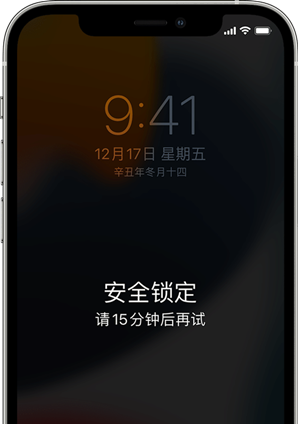
步骤 2: 等待 15 分钟,然后重试。如果再次输入错误的密码,您将被锁定更长的时间。
步骤 3: 锁定期结束后,您还有一次输入正确密码的机会。如果您再次输入错误的密码,您的 iPhone 将被擦除并重置。
步骤 4: 重置过程将在屏幕上出现 Apple 徽标时开始。然后设备将自动重新启动。
温馨提示此功能仅适用于 iOS 15.2 或更高版本,旧版本的 iOS 可能无法使用。
第 1 步: 为确保重置过程顺利进行,请首先断开 iPhone 8 与所有 USB 数据线或充电器的连接。在尝试任何重置功能之前,完全关闭设备电源至关重要。

第 2 步: 同时按住侧面按钮和任一音量按钮来关闭 iPhone 8 。短暂按住后应出现关闭电源滑块。
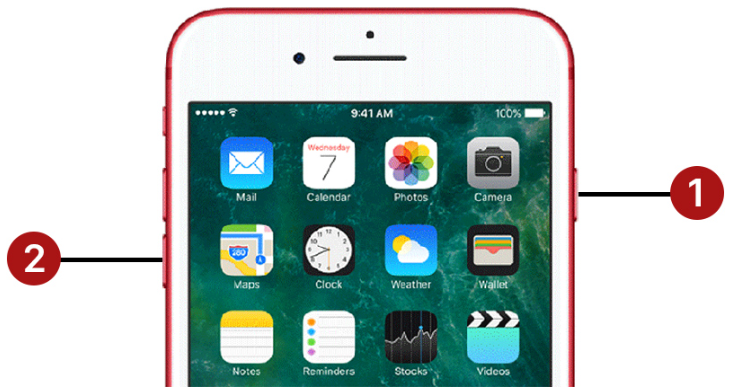
第 3 步: 出现滑块后,松开按钮。要关闭设备电源,请拖动滑块,然后等待设备关闭。这可能需要长达一分钟的时间。确保屏幕已完全变黑,表明设备已关闭。
第 4 步: 现在您的 iPhone 8 已关机,可以进入恢复模式。要进入恢复模式,请快速按下并释放音量增大按钮,然后松开音量减小按钮,然后按住侧边按钮,直到看到连接到 iTunes 屏幕。
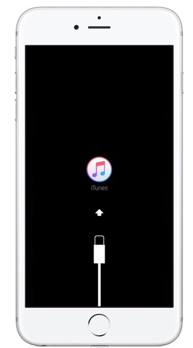
完成这些步骤可确保您的 iPhone 8 为免密码恢复出厂设置做好充分准备。遵循这些步骤的主要好处是它可以实现更受控和可预测的重置过程。但缺点是此方法会删除设备上的所有数据。如果您没有备份数据,您将永久丢失数据。请务必记住提前备份设备数据,并确保准备好 Apple ID 凭据,尤其是在启用 “查找我的 iPhone” 的情况下,以避免重置后出现激活锁问题。请谨慎操作,以确保您不会无法访问您的设备或数据。
要在没有密码的情况下将 iPhone 8 恢复出厂设置,您可以使用 恢复模式 技术。此方法将删除您的所有数据和设置,因此只能作为最后的手段使用。请按照以下步骤在 iPhone 8 上进入恢复模式。
步骤 1: 使用 USB 数据线将 iPhone 8 连接到电脑。

确保 iTunes 已更新到最新版本。如果没有安装 iTunes,可以从 Apple 网站下载。
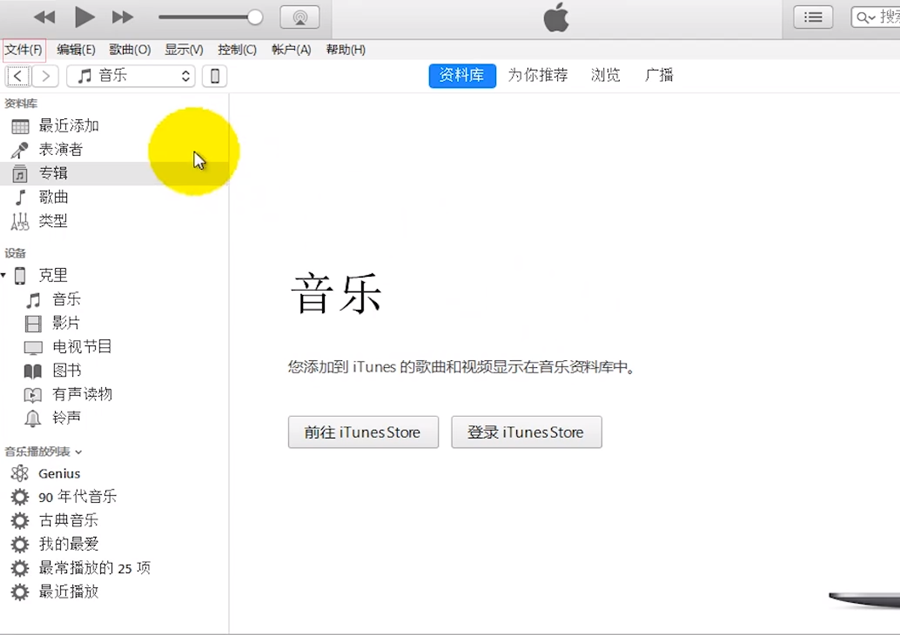
步骤 2: 按照上一章所述正确关闭 iPhone 8。此步骤对于确保恢复模式过程顺利进行至关重要。
步骤 3: 按下并快速释放 iPhone 8 上的“ 音量调高 ”按钮,然后快速按下并释放“ 音量调低 ”按钮。然后,按住“ 侧面 ”按钮,直到出现恢复模式屏幕。
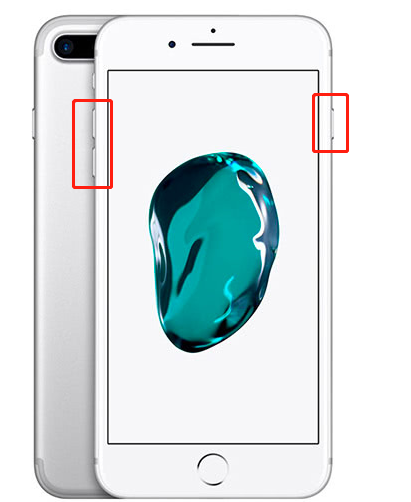
步骤 4: 在您的计算机上,将出现一条提示,询问您是否要“ 恢复 ”或“ 更新 ”您的 iPhone。单击“ 恢复 ”选项。
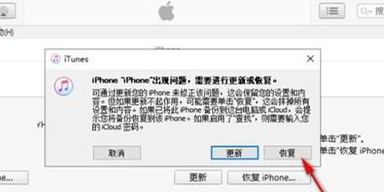
步骤 5: iTunes 现在将为您的 iPhone 8 下载最新的软件。此过程可能需要一些时间,因此请确保您的计算机已连接到稳定的互联网连接。
步骤 6: 下载完成后,iTunes 将开始将 iPhone 恢复至出厂设置。这将删除您设备上的所有数据和设置,因此请确保您有最近的备份,然后再继续。
温馨提示如果你的 iPhone 8 被禁用,无法输入密码解锁,仍然可以使用此方法。按照上述步骤使用恢复模式重置设备。
使用恢复模式方法重置 iPhone 8 可能很有效,但应将其视为最后的手段,因为它会擦除设备上的所有数据。在进入恢复模式之前,正确关闭设备并确保拥有最近的备份以防发生任何数据丢失至关重要。对于没有专业知识的人,还有一个替代解决方案 - 都叫兽™iOS密码重置软件 ,我们将在下一章中讨论。
都叫兽™iOS密码重置软件 是一款功能强大的软件,可以帮助修复一系列 iOS 系统问题,包括与密码相关的问题。它提供了一种简单且用户友好的解决方案,无需密码即可重置 iPhone 8,并且与所有 iOS 设备兼容。
步骤 1:在电脑上下载并安装 都叫兽™iOS密码重置软件。
步骤 2:使用 USB 数据线将 iPhone 8 连接到电脑。

步骤3:启动都叫兽™iOS密码重置软件并选择“ 修复设备 ”选项。
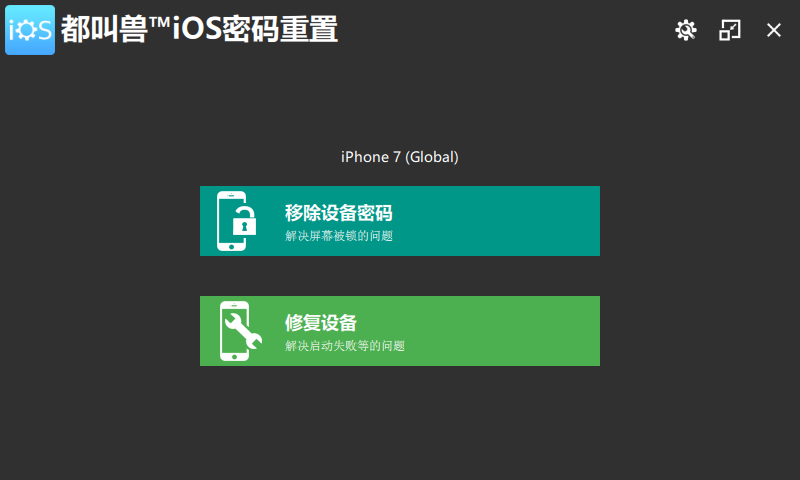
步骤4:点击“ 修复 ”下载固件或选择“ 手动导入固件” 选项。另外,如果勾选“ 全面修复” ,设备中的所有数据都会被清除。
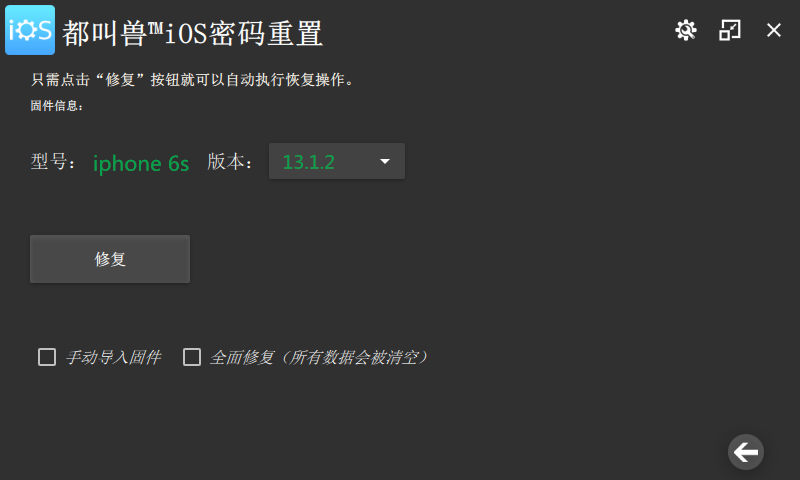
步骤 5:等待擦除设备。完成后,请断开设备与电脑的连接。
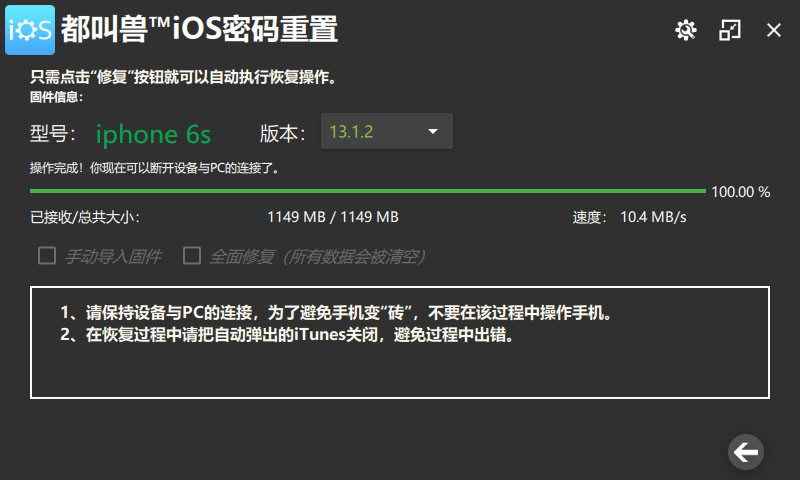
对于缺乏专业知识的用户来说,使用 都叫兽™iOS密码重置软件 是一种简单有效的重置 iPhone 8 的方法。它允许轻松浏览整个流程,并将错误风险降至最低。但是,必须记住,选择“ 全面修复 ”会导致数据完全丢失,因此请提前备份所有重要数据。此外,请始终确保 都叫兽™iOS密码重置软件 等第三方工具的真实性,以避免损害设备的安全性。当您忘记密码或 iPhone 出现故障时,这些解决方案非常有用,但请务必小心保护您的隐私和数据完整性。
使用 都叫兽™iOS密码重置软件 完成无需密码重置 iPhone 的步骤后,您需要将设备恢复并设置为新设备。此过程将擦除 iPhone 中的所有数据并重新启动,与您首次购买 iPhone 时的情况类似。
第 1 步: 要开始此过程,请断开 iPhone 与计算机的连接,然后将其打开。您将看到“ 你好 ”屏幕,表明设备已成功重置。

第 2 步: 按照屏幕提示选择语言、区域并连接Wi-Fi网络。如果您有SIM卡,此时也会提示您插入。
第 3 步: 在“应用与数据”屏幕上,选择“ 设置为新的 iPhone”选项。 这将允许您重新开始使用您的设备。
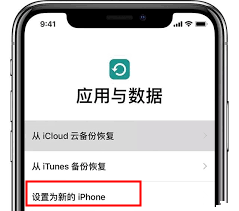
第 4 步: 接下来,使用您的 Apple ID 和密码登录。这将允许您在新重置的 iPhone 上访问所有 iCloud 数据,例如联系人、照片和日历。
第 5 步: 继续完成设置过程,包括设置 Face ID 或 Touch ID、创建密码以及根据需要启用或禁用各种功能。
第 6 步: 完成设置过程后,您的 iPhone 将恢复并设置为新的。您现在可以开始使用您的设备并根据您的喜好对其进行自定义。
将重置后的 iPhone 恢复和设置为新机的过程相对简单明了。不过,也有一些利弊需要用户注意。
优点
- 解决软件问题或错误
- 从零开始
- 快速、直接的流程
缺点
- 完全清除 iPhone 数据
- 如果没有备份,会丢失数据
总之,对于那些遇到设备密码问题的人来说,使用 都叫兽™iOS密码重置软件 在没有密码的情况下重置 iPhone,然后将其恢复并设置为新 iPhone 是一个可行的选择。但是,在继续使用此方法之前权衡其优点和缺点很重要,因为这将导致设备上的所有数据丢失。





 粤公网安备 44070302000281号
粤公网安备 44070302000281号
